3D模型
- 3D模型
- SU模型
- 材质
- 贴图
- CAD图纸
- 灵感图
- 全球案例
- 效果图
- 方案文本
- PS免抠
3D模型
SU模型
材质
贴图
CAD图纸
灵感图
全球案例
效果图
方案文本
PS免抠
猜你想搜
最近搜索
热门搜索
CAD如何快速绘制楼梯
在绘制楼梯剖面图时,我们常常卡在踏板高度、楼梯级数的计算中,千辛万苦计算出了数据还要通过阵列的方式绘制梯段。其实我们可以通过一个中望CAD的扩展工具来高效绘制梯段。
启动命令方法: 菜单命令:扩展工具—编辑工具—多重复制
【实战】CAD如何快速绘制楼梯
1、点击菜单【扩展工具】>【编辑工具】>【多重复制】,执行多重复制(copym)命令,选择其中一踏步回车。
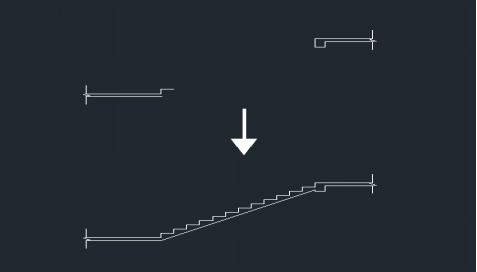
2、基点选择踏步左上角端点,回车。
3、命令行提示:
第二点或[重复(最后)(r)/间距(d)/计算(m)/阵列(动态)(a)/取消(u)]<退出(e)>
输入“m”
4、测量终点选择梯段终点。
5、每份复制之间的距离,选择踏步的左下端点到右上端点。
6、系统自动计算完成,快速绘制楼梯便完成了